Hvordan dele musikk på iPhone/iPad
Nå og da kan det oppstå behov for å dele musikkfilene mellom mer enn én iPhone- eller iPad-enhet. Hvis du ikke vet hvilken metode du skal bruke, eller hvordan du deler musikk på iPhone, kan deling av filer på Apple-enheter noen ganger være en oppoverbakkeoppgave.
Vi har listet opp nedenfor 5 slike metoder for å gjøre deling av musikk på iOS-enheten din til en kakevandring. Finn de beste metodene som kan brukes til å dele musikk mellom iPhones eller dele musikk på iPhone. La oss begynne opplæringen.
- Del 1: Hvordan dele musikk på iPhone med Family Share?
- Del 2: Hvordan dele musikk mellom iPhone/iPad med Airdrop?
- Del 3: Hvordan dele musikk fra iPhone til andre enheter ved hjelp av DrFoneTool?
- Del 4: Hvordan dele musikk fra iPhone til en annen gjennom iTunes Store?
- Del 5: Hvordan dele musikk fra iPhone til en annen gjennom Apple Music?
Del 1: Hvordan dele musikk på iPhone med Family Share?
Family Share er en Apple-funksjon som ble introdusert fra lanseringen av iOS 8. Denne funksjonen lar familiemedlemmer og venner dele kjøpt musikk med mer enn én iPhone-enhet. Det innebærer å opprette en ny familiegruppe, og deretter betaler administratoren eller skaperen av gruppen for en musikk og den blir tilgjengelig for andre medlemmer av familien. Denne funksjonen gjelder ikke bare musikkfiler, men også iBook, filmer og apper. Følg disse få trinnene for å konfigurere og hvordan du deler musikk mellom iPhones ved hjelp av familiedeling.
Trinn1. Det kreves en arrangør av familiedelingsgruppen, arrangøren bør sette opp kontoen ved å gå til ‘iCloud’ fra ‘Innstillinger’, og deretter klikke på Familiedeling for å komme i gang.
Trinn2. Etter at du har klikket på ‘Fortsett’, kreves det en debet- eller kredittkortinformasjon for å fullføre oppsettet for kjøp.
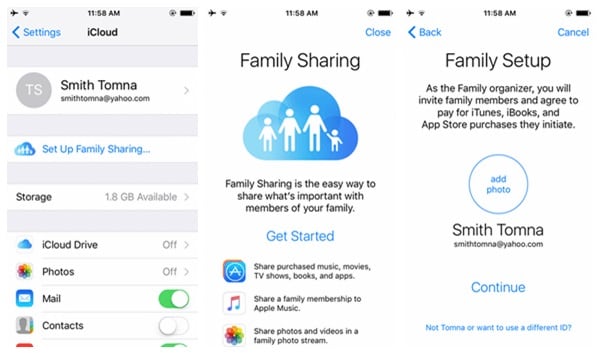
Trinn3. Når debet- eller kredittkortet er satt opp, kan du nå legge til medlemmer i gruppen ved å trykke på «Legg til familiemedlem» og deretter invitere familiemedlemmer via e-postadresse til maksimalt 5 familiemedlemmer
Trinn4. Alle familiemedlemmer kan nå nyte de kjøpte musikkfilene.
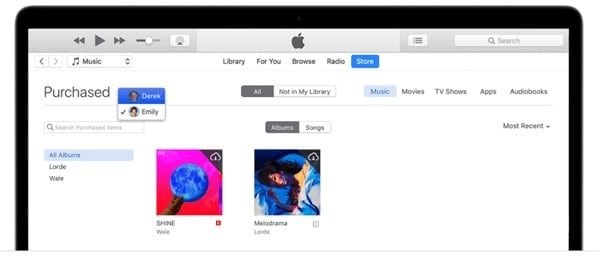
Del 2: Hvordan dele musikk mellom iPhone/iPad med Airdrop?
For å lære hvordan du deler musikk på iPhone, er Airdrop en av de enkleste og umiddelbare måtene å dele filer uten bruk av datatilkobling. Airdrop ble en ekstra funksjon for deling på Apple fra iOS 7-oppdateringen. Det innebærer deling av mediefiler via Wi-Fi og Bluetooth mellom iPhone-enheter som er innenfor et nært område. Følg denne fremgangsmåten nedenfor.
Trinn1. Slå på Wi-Fi, Bluetooth og Airdrop på begge enhetene, det vil si fra den som skal deles fra og mottaksenheten ved å sveipe opp for å se kontrollpanelet.
Trinn2. Velg enten for å dele med ‘Alle’ eller ‘Kun kontakter’ når Airdrop ber om det.

Trinn3. Gå nå til Musikk-appen din og velg sangen du ønsker å dele, klikk på ‘Alternativ’-knappen (de 3 prikkene nederst på siden) og velg ‘Del sang’.
Trinn4. Airdrop-navnet til enheten som skal deles til vises, klikk på det for å dele musikkfilen
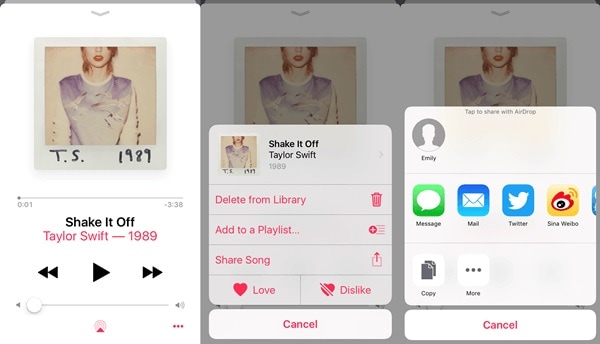
Trinn5. På mottaksenheten vil det vises en melding som ber om å enten godta eller avvise airdrop-delingen, klikk på ‘Godta’
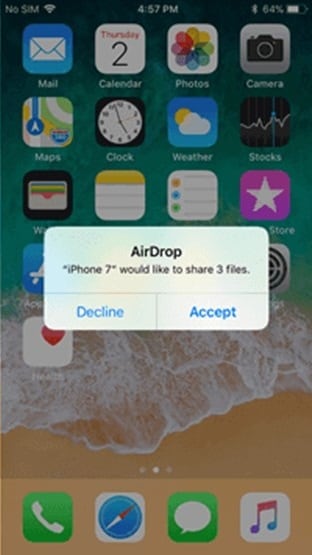
Del 3: Hvordan dele musikk fra iPhone til andre enheter ved hjelp av DrFoneTool?
En av de beste måtene å dele musikk på iPhone er ved å bruke DrFoneTool – Telefonbehandling (iOS) programvare, et omfattende og komplett iPhone-verktøysett med flere funksjoner for å gjøre iPhone-brukeropplevelsen mye enklere. DrFoneTool – Phone Manager (iOS) kan brukes til å dele alle slags musikkfiler fra en iPhone til en annen, enten det er nedlastede sanger, rippede sanger eller overførte sanger. Det er en iOS-manager som kan brukes til flere overføringsfunksjoner og det også uten tap av data. Denne programvaren er ikke bare kraftig, men har også et brukervennlig brukergrensesnitt som er veldig enkelt og raskt å bruke. Det er to enkle metoder som kan brukes til å overføre musikk fra en iPhone til en annen.

DrFoneTool – Telefonbehandling (iOS)
Overfør musikk mellom iPhone/iPad/iPod uten iTunes
- Overfør, administrer, eksporter/importer musikk, bilder, videoer, kontakter, SMS, apper osv.
- Sikkerhetskopier musikk, bilder, videoer, kontakter, SMS, apper osv. til datamaskinen og gjenopprett dem enkelt.
- Overfør musikk, bilder, videoer, kontakter, meldinger osv. fra en smarttelefon til en annen.
- Overfør mediefiler mellom iOS-enheter og iTunes.
- Fullt kompatibel med iOS 7, iOS 8, iOS 9, iOS 10, iOS 11 og iPod.
Følg disse enkle trinnene for å dele musikk mellom iPhones ved hjelp av DrFoneTool – Phone Manager (iOS).

Trinn 1. Etter å ha lastet ned og installert DrFoneTool – Phone Manager (iOS) fra Wondershares nettsted, start programvaren og koble deretter begge iPhone-ene via en USB-kabel til datamaskinen.
Trinn2. På startskjermen til programvaren, velg ‘Telefonbehandling’ for å ta deg til grensesnittet for overføringsvinduet.
Trinn3. På toppmenyen i DrFoneTool-grensesnittet, klikk på ‘Musikk’. Et musikkvindu vil bli vist som viser alle musikkfiler på din iPhone, du kan velge alle eller velge spesifikke sanger som du ønsker å overføre til den andre enheten.
Trinn4. Etter valg, klikk på ‘Eksporter’ fra toppmenyen, velg deretter ‘Eksporter til iPhone’ for å overføre den andre enhetens iPhone-navn. Overføringsprosessen ville starte og overføringen ville bli gjort på kort tid avhengig av antall valgte musikkfiler.

Merk: Fra eksportalternativet kan du også velge å overføre musikk til iTunes så vel som til et PC-system for å få tilgang til musikk derfra.
Hver gang du befinner deg i en situasjon der du trenger å overføre musikkfiler og du leter etter hvordan du deler musikk på iPhones, kan en av disse metodene som er oppført ovenfor, tas i bruk. Selv om DrFoneTool – Phone Manager (iOS) sannsynligvis er den best anbefalte metoden for å dele musikk på iPhone med letthet og hastighet. Vær fri til å velge ethvert middel som passer deg best for ulike scenarier.
Del 4: Hvordan dele musikk fra iPhone til en annen gjennom iTunes Store?
Bruken av iTunes kan også være et annet alternativ for å dele musikk mellom iPhones. Musikk som deles med iTunes Store er vanligvis bare sanger som har blitt lastet ned eller kjøpt fra iTunes store, musikkfiler som ble rippet eller manuelt overført kan ikke deles. Følg trinnene nedenfor
Trinn1. Du må logge på med Apple-ID-en din for å få tilgang til iTunes Store fra en annen enhet.
Trinn2. Etter å ha logget inn, klikk på ‘Mer’-knappen og trykk deretter på ‘Kjøpt’.
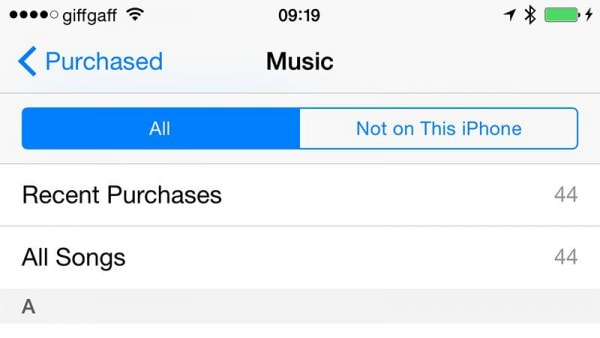
Trinn3. Du skal nå kunne se all musikk du har kjøpt på iTunes før, du kan nå trykke på nedlastingsikonet ved siden av sangen du ønsker å dele og laste den ned til enhetens musikkbibliotek.
Del 5: Hvordan dele musikk fra iPhone til en annen gjennom Apple Music?
Apple Music kan sees på som en musikkstreaming-app som kan konkurrere med andre streaming-apper som Spotify, som tilbyr brukere ubegrenset tilgang til millioner av musikk mot en månedlig abonnementsavgift. Denne appen kobler også til iPhone-brukeres musikk inkludert spillelister og album som skal lagres på iCloud-kontoen deres og kan lastes ned for bruk fra en annen enhet. Her er hvordan du deler musikk mellom iPhones fra Apple Music.
Trinn1. Etter å ha tatt i bruk Apple-musikk med betalt månedlig avgift, gå til «Innstillinger» på den nye iPhone der du vil at musikkfilene skal deles til og trykk på «Musikk».
Trinn2. Slå på ‘Vis Apple Music’ og gjør det samme med ‘iCloud Music Library’

Trinn3. Sørg for at du enten er koblet til en Wi-Fi-tilkobling eller bruk mobildatatilkoblingen din for å laste ned Apple-musikken din som er lagret på iCloud til iPhone.
På denne måten vil du få tilgang til favorittmusikken din fra enhver iOS-enhet som har et iCloud-bibliotek ved hjelp av Apple Music.
Siste artikler

